ይህ wikiHow እንዴት የዊንዶውስ ወይም የማክ ላፕቶፕ ኮምፒተርን ከውጭ መቆጣጠሪያ ጋር ማገናኘት እንደሚችሉ ያስተምርዎታል። አብዛኛዎቹ ዘመናዊ ላፕቶፖች ከተቆጣጣሪው ጋር ከተገናኙ በኋላ በጣም ጥሩውን የግንኙነት ዘዴ ሊወስኑ ስለሚችሉ ፣ ይህ ሂደት አብዛኛው በላፕቶ and እና በሞኒተሩ መካከል ያለውን ግንኙነት ለማገናኘት ትክክለኛውን ገመድ ከመምረጥ ጋር የተያያዘ ነው።
ደረጃ
የ 3 ክፍል 1 - ላፕቶ laptop ን ከተቆጣጣሪው ጋር ማገናኘት

ደረጃ 1. የላፕቶ laptopን የቪዲዮ ውፅዓት አማራጮች ይግለጹ።
አብዛኛዎቹ ላፕቶፖች በመሣሪያው ጀርባ ላይ አንድ የማሳያ ግንኙነት አላቸው ፣ ሌሎች ደግሞ በጎን በኩል ግንኙነት ወይም ወደብ አላቸው። ላፕቶፕዎ ሊኖራቸው የሚችል በርካታ ወደቦች ወይም ግንኙነቶች አሉ-
-
ዊንዶውስ:
- ኤችዲኤምአይ-ይህ ባለ ስድስት ጎን ቴፕ ወደብ በአብዛኛዎቹ የዊንዶውስ ላፕቶፖች ላይ ይገኛል።
- DisplayPort - ይህ ወደብ ከኤችዲኤምአይ ጋር ተመሳሳይ ነው ፣ ግን አንድ ጫፍ ተጣብቋል ፣ ሌላኛው ደግሞ በትክክለኛው ማዕዘን ላይ ያበቃል።
- ቪጂኤ ወይም ዲቪአይ - ቪጂኤ ወደቦች ቀለም እና ቀዳዳዎች አሏቸው ፣ የ DVI ወደቦች በአጠቃላይ በአንድ በኩል ቀዳዳዎች እና መሰንጠቂያዎች ያሏቸው ጥቁር ናቸው። እነዚህ ወደቦች የቆዩ የኮምፒተር ሞዴሎች ብቻ ናቸው።
-
ማክ:
- Thunderbolt 3 (እንዲሁም በመባልም ይታወቃል) ዩኤስቢ-ሲ ”) - ይህ ሞላላ ወደብ ከአብዛኞቹ ዘመናዊ MacBook ሞዴሎች ጎን ነው።
- ኤችዲኤምአይ-ይህ ባለ ስድስት ጎን ቴፕ ወደብ በአንዳንድ የ MacBook ሞዴሎች ላይ ይገኛል።
- ሚኒ ማሳያ ፖርት-ይህ ባለ ስድስት ጎን ወደብ በ 2008 እና 2016 መካከል በተመረቱ ማክ ላፕቶፖች ላይ ይገኛል።
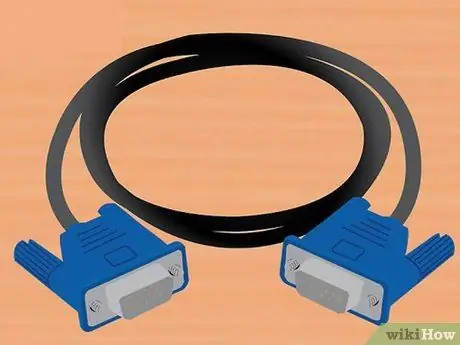
ደረጃ 2. የሞኒተሩን የቪዲዮ ግብዓት ይግለጹ።
ቀላል የኮምፒተር ማሳያዎች ብዙውን ጊዜ አንድ የሚገኝ ግብዓት ወይም ወደብ ብቻ አላቸው ፣ የቴሌቪዥን ማሳያዎች ግን ብዙ ግብዓቶች አሏቸው። በአብዛኛዎቹ ማሳያዎች ጀርባ ላይ በአጠቃላይ የኤችዲኤምአይ ወይም የ DisplayPort ወደብ ያገኛሉ።
እየተጠቀሙበት ያለው ሞኒተር የቆየ ከሆነ ፣ በስተጀርባ VGA ወይም DVI ወደብ ሊያገኙ ይችላሉ።

ደረጃ 3. የኮምፒተር ግንኙነቱን ከተቆጣጣሪው ጋር ለማስተካከል ይሞክሩ።
የእርስዎ ላፕቶፕ እና ሞኒተር ቢያንስ አንድ ወደብ (ምናልባትም ኤችዲኤምአይ) ቢያጋሩ ፣ ላፕቶ laptopን ከማሳያው ጋር ለማገናኘት ተመሳሳይ አያያዥ ያለው ገመድ መጠቀም ይችላሉ።

ደረጃ 4. አስፈላጊ ከሆነ አስማሚ ገመድ ይግዙ።
ሞኒተሩ ከላፕቶ laptop የተለየ የግንኙነት አይነት የሚፈልግ ከሆነ በላፕቶ laptop-ወደ-ክትትል የግንኙነት ቅርጸት አስማሚ ገመድ ያስፈልግዎታል። አንዳንድ በተለምዶ ጥቅም ላይ የዋሉ አስማሚ ኬብሎች የሚከተሉትን ያካትታሉ:
- ኤችዲኤምአይ-ወደ-ማሳያ ፖርት
- DisplayPort (ወይም Mini DisplayPort)-ወደ ኤችዲኤምአይ
- Mini DisplayPort-to-DisplayPort
- USB-C-to-HDMI (ወይም DisplayPort)
- እንዲሁም አስፈላጊ ከሆነ ከ VGA-to-HDMI ወይም DVI-to-HDMI አስማሚ መግዛት ይችላሉ። አስማሚው ሁለት ኬብሎችን ለማገናኘት ብቻ ያገለግላል ስለዚህ ለቪጂኤ-ወደ-ኤችዲኤምአይ አስማሚ አሁንም ከቪጂኤ-ወደ-ቪጂኤ ገመድ እና ከኤችዲኤምአይ ወደ ኤችዲኤምአይ ገመድ ያስፈልግዎታል።

ደረጃ 5. ማሳያውን ከኃይል ምንጭ ጋር ያገናኙት እና ያብሩት።
ማሳያውን ከኃይል ምንጭ (ለምሳሌ የግድግዳ መውጫ) ጋር ያገናኙት ፣ ከዚያ የኃይል ቁልፉን ይጫኑ ወይም “ ኃይል ”
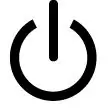
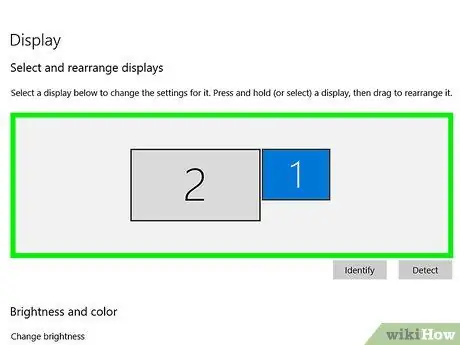
ደረጃ 6. ላፕቶ laptopን ከተቆጣጣሪው ጋር ያገናኙ።
የኬብሉን አንድ ጫፍ ወደ ላፕቶ laptop ይሰኩት ፣ እና የኬብሉን ሌላኛው ጫፍ ከተቆጣጣሪው ጋር ያገናኙት።
አንድ አስማሚ (አስማሚ ገመድ አይደለም) መግዛት ከፈለጉ ፣ እንዲሁም አስማሚውን የኃይል ገመድ ከኃይል ምንጭ ጋር ማገናኘት ያስፈልግዎታል።
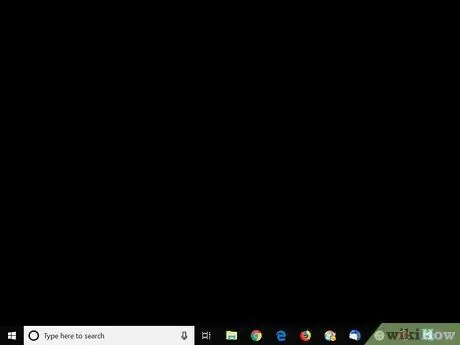
ደረጃ 7. የላፕቶ laptop ማያ ገጽ በማያ ገጹ ላይ እስኪታይ ድረስ ይጠብቁ።
አንዴ የላፕቶ laptop ዴስክቶፕ እና የእሱ አዶዎች (ወይም አንዳንድ ልዩነቶች) በማያ ገጹ ላይ ከታዩ የላፕቶ laptopን የማሳያ ቅንብሮችን ማስተካከል ይችላሉ።
የ 2 ክፍል 3 - በዊንዶውስ ኮምፒተር ላይ የማሳያ ቅንብሮችን ማስተካከል
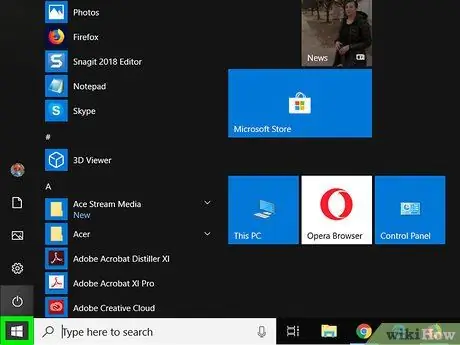
ደረጃ 1. “ጀምር” ምናሌን ይክፈቱ

በማያ ገጹ ታችኛው ግራ ጥግ ላይ ያለውን የዊንዶውስ አርማ ጠቅ ያድርጉ። ከዚያ በኋላ ምናሌው " ጀምር"ይታያል።
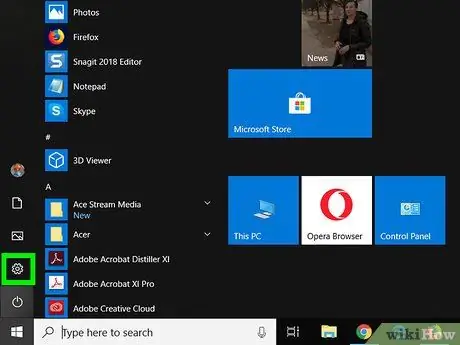
ደረጃ 2. “ቅንጅቶች” ን ይክፈቱ

በምናሌው ታችኛው ግራ ጥግ ላይ ያለውን የማርሽ አዶ ጠቅ ያድርጉ።
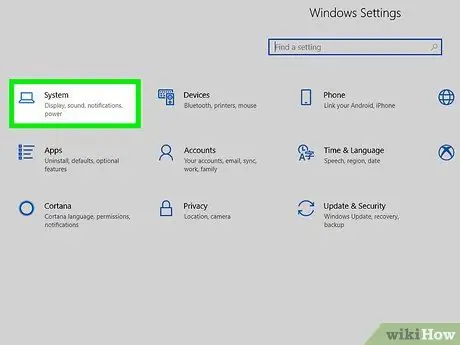
ደረጃ 3. ስርዓትን ጠቅ ያድርጉ።
ይህ የኮምፒተር አዶ በ “ቅንብሮች” መስኮት ውስጥ ነው።
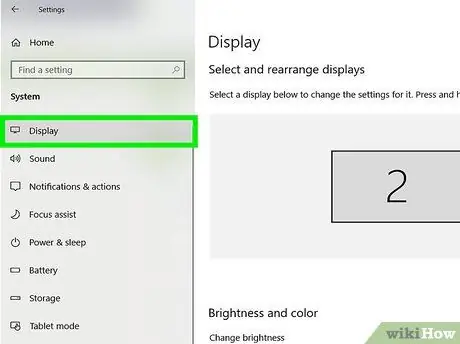
ደረጃ 4. የማሳያ ትርን ጠቅ ያድርጉ።
ይህ ትር በ “ማሳያ” መስኮት በግራ በኩል ይገኛል።
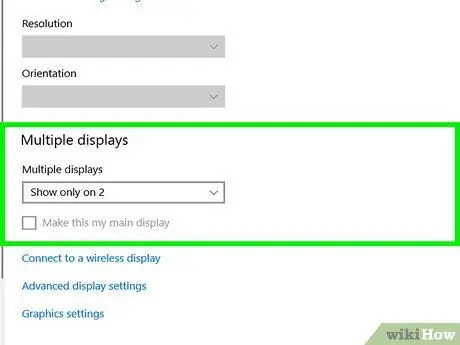
ደረጃ 5. ወደ “ብዙ ማሳያዎች” ክፍል ይሂዱ።
ይህ ክፍል በገጹ ግርጌ ላይ ነው።
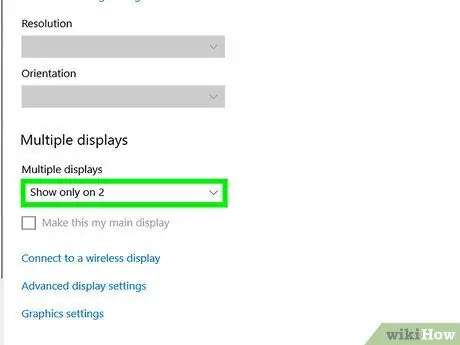
ደረጃ 6. ተቆልቋይ ሳጥኑን “ብዙ ማሳያዎችን” ጠቅ ያድርጉ።
ከዚያ በኋላ ተቆልቋይ ምናሌ ይታያል።
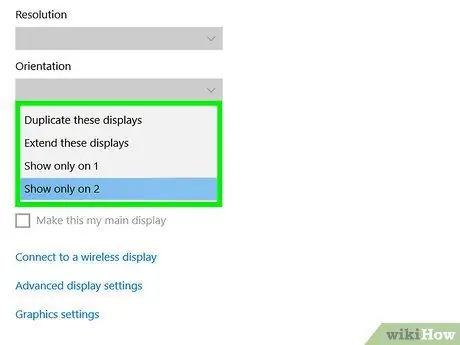
ደረጃ 7. የማሳያ አማራጭን ይምረጡ።
በተቆልቋይ ምናሌ ውስጥ ከሚከተሉት አማራጮች ውስጥ አንዱን ጠቅ ያድርጉ
- ” እነዚህን ማሳያዎች ያባዙ ” - ይህ አማራጭ በተቆጣጣሪው ላይ የላፕቶ laptop ማያ ገጽ ይዘትን አንድ ተመሳሳይ ቅጂ ያሳያል።
- ” እነዚህን ማሳያዎች ያራዝሙ ” - ይህ አማራጭ ማሳያውን እንደ የዴስክቶፕ ቦታ ማራዘሚያ ይጠቀማል። በዚህ አማራጭ ፣ ጠቋሚው ወደ ላፕቶ screen ማያ ገጽ ወደ ቀኝ ማያ ገጹ ሲዘዋወር ይጠፋል ፣ ከዚያ በማያ ገጹ ላይ ይታያል።
- ” 1 ላይ ብቻ አሳይ ” - ይህ አማራጭ የማያ ገጹን ይዘት በላፕቶ laptop ላይ ብቻ ያሳያል። በዚህ አማራጭ ፣ የሞኒተር ማያ ገጹ ይጠፋል (በስራ ላይ አይደለም)።
- ” 2 ላይ ብቻ አሳይ ” - ይህ አማራጭ በማያ ገጹ ላይ ያለውን የማያ ገጽ ይዘት ብቻ ያሳያል። በዚህ አማራጭ የላፕቶ laptop ማያ ገጽ ይጠፋል።
የ 3 ክፍል 3 - በማክ ኮምፒውተሮች ላይ የማሳያ ቅንብሮችን ማስተካከል
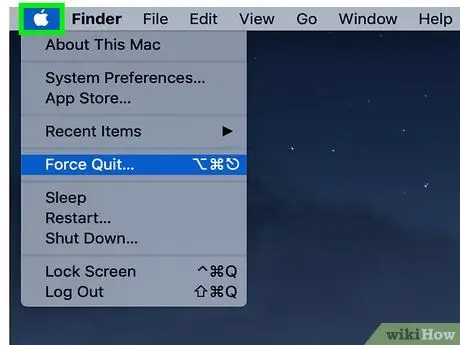
ደረጃ 1. “አፕል” የሚለውን ምናሌ ይክፈቱ

በማያ ገጹ በላይኛው ግራ ጥግ ላይ የሚታየውን የአፕል አርማ ጠቅ ያድርጉ። ከዚያ በኋላ ተቆልቋይ ምናሌ ይታያል።
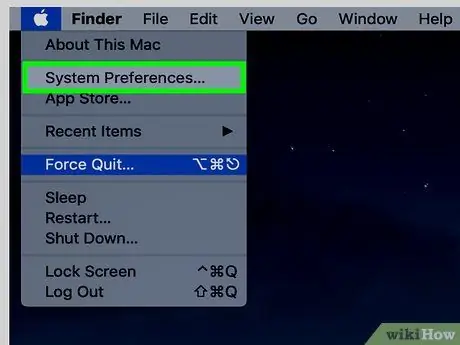
ደረጃ 2. የስርዓት ምርጫዎችን ጠቅ ያድርጉ…
በተቆልቋይ ምናሌ አናት ላይ ነው። ጠቅ ከተደረገ በኋላ “የስርዓት ምርጫዎች” መስኮት ይከፈታል።
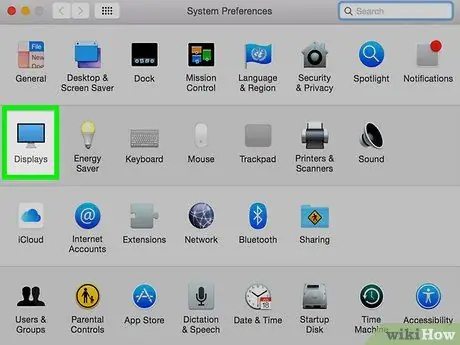
ደረጃ 3. ማሳያዎችን ጠቅ ያድርጉ።
በ “ስርዓት ምርጫዎች” መስኮት መሃል ላይ የሞኒተር አዶ ነው።
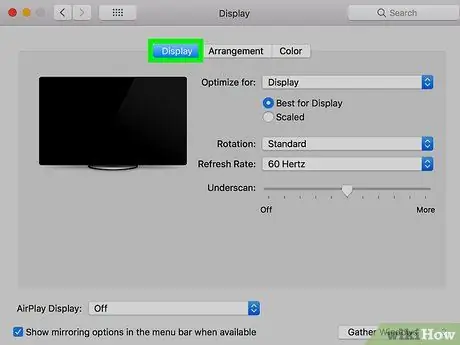
ደረጃ 4. የማሳያዎች ትርን ጠቅ ያድርጉ።
በመስኮቱ በላይኛው ግራ ጥግ ላይ ነው።
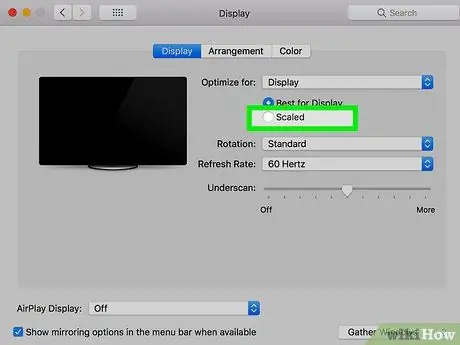
ደረጃ 5. የመቆጣጠሪያውን ጥራት ይለውጡ።
“ሚዛናዊ” የሚለውን ሳጥን ላይ ምልክት ያድርጉ ፣ ከዚያ የተፈለገውን ጥራት ጠቅ ያድርጉ።
ከተቆጣጣሪው ነባሪ ጥራት (ለምሳሌ 4 ኬ) ከፍ ያለ ጥራት መምረጥ አይችሉም።
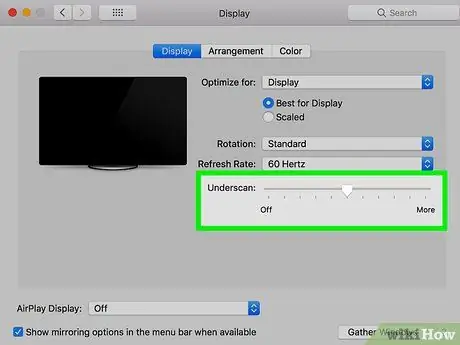
ደረጃ 6. የማያ ገጽ ማጠንከሪያን ይቀይሩ።
የላፕቶ screenን ማያ ገጽ ይዘት በተቆጣጣሪው ላይ ፣ ወይም ለማስፋት በቀኝ በኩል ከገጹ ግርጌ ያለውን “Underscan” ተንሸራታች ጠቅ ያድርጉ እና ይጎትቱ።
በዚህ አማራጭ ፣ የሚታየው ምስል በጣም ትልቅ ወይም ትንሽ ከሆነ የላፕቶ screenን ማያ ገጽ በመቆጣጠሪያው ላይ ማስተካከል ይችላሉ።
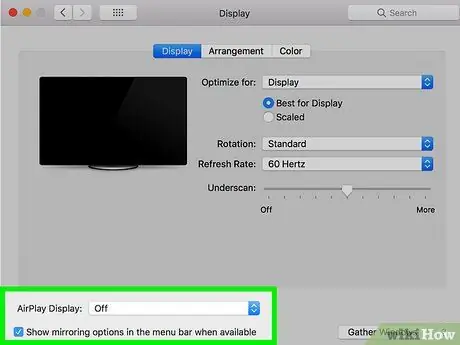
ደረጃ 7. አስፈላጊ ከሆነ የላፕቶ laptopን ማያ ገጽ ያስፋፉ።
ማሳያውን እንደ ላፕቶፕ ማያ ገጽ ማራዘሚያ (ለምሳሌ ከላፕቶ screen ማያ ገጽ በስተቀኝ በኩል ያለውን ቦታ) ለመጠቀም ከፈለጉ ትርን ጠቅ ያድርጉ “ ዝግጅት በመስኮቱ አናት ላይ እና በማሳያ ቅንብር መስኮቱ ታችኛው ክፍል ላይ ያለውን “የመስታወት ማሳያዎችን” ሳጥን ምልክት ያንሱ።
እንዲሁም በማያ ገጹ አቀማመጥ መስኮት አናት ላይ ያለውን ነጭ ሬክታንግል ጠቅ በማድረግ እና ወደ ግራ ወይም ወደ ቀኝ በመጎተት የምናሌ አሞሌውን አቀማመጥ ማስተካከል ይችላሉ።
ጠቃሚ ምክሮች
- ማሳያ ፖርት ፣ ኤችዲኤምአይ እና የዩኤስቢ-ሲ ግንኙነቶች ኦዲዮን ማስተላለፍ ይችላሉ። ይህ ማለት ከእነዚህ ግንኙነቶች ውስጥ አንዱን ከተጠቀሙ የሞኒተሩ ድምጽ ማጉያዎች የላፕቶፕ ድምጽ ውፅዓት ማምረት ይችላሉ ማለት ነው።
- የመሣሪያ መፈለጊያ እና የተገናኘ የማሳያ ጥራት ለማሻሻል የኮምፒተርዎን ነጂዎች ማዘመን ይችላሉ።







